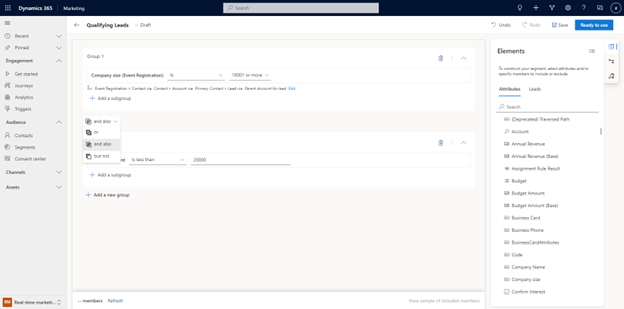在 Customer Insights - Journeys 中建立细分
要提高市场营销投资回报率,定位正确的受众很重要。 现在,您可以使用不需要专门了解复杂数据结构和逻辑运算符的强大且简单易用的逻辑生成器,直接在 Dynamics 365 Customer Insights - Journeys 建立客户细分。 您甚至可以在客户旅程中将您的客户细分标记为“可以使用”之前预览估计的客户细分大小和成员身份。
构建客户细分时,您可以选择从 Customer Insights - Data 定位联系人、潜在顾客或统一配置文件。
备注
要定位统一配置文件,Customer Insights - Journeys 和 Customer Insights - Data 必须安装在同一环境中。
创建定向潜在顾客的人口统计客户细分
现在,您可以直接创建定向潜在顾客的动态客户细分,而无需将其连接到父联系人。
要直接定向潜在顾客,转到Customer Insights - Journeys>访问群体>客户细分,选择顶部工具栏中的 + 新建客户细分。 然后,您可以命名新客户细分,在选择目标访问群体下拉列表下选择潜在顾客。 选择创建按钮后,您将被直接带到客户细分生成器,您可以在其中创建并保存客户细分。
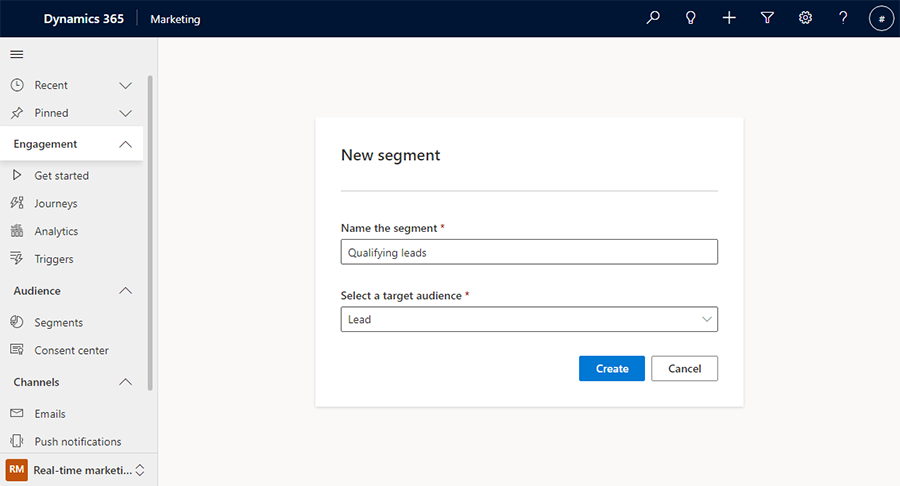
在客户细分生成器的右侧窗格中,可以搜索要添加到生成器区域的属性。
示例:为计划要在接下来七天跟进的潜在顾客授予资格:
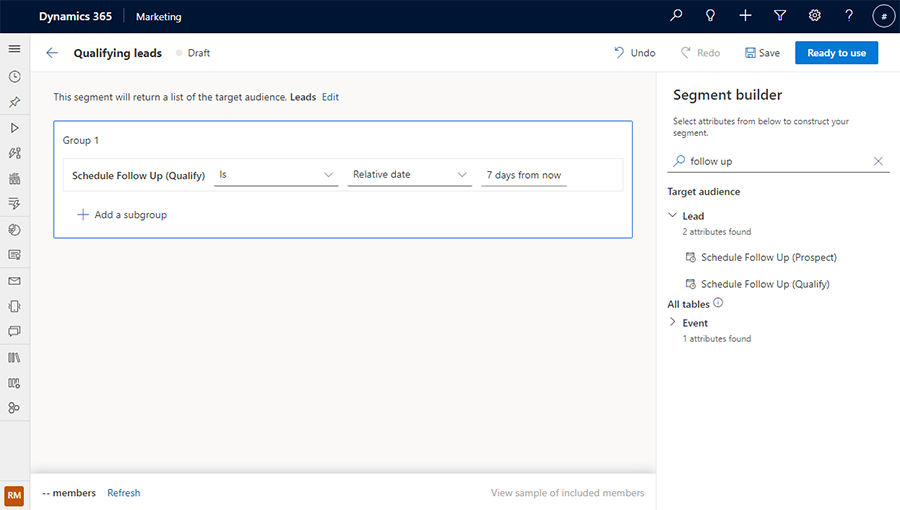
使用相关表创建人口统计客户细分
除了让客户细分返回其目标实体(如联系人或潜在顾客)之外,您还可以构建引用其他表(如事件注册或客户)的更复杂的查询,来进一步扩充您的客户细分定义。 在定位统一配置文件时,您甚至可以参考 Customer Insights - Data 中的客户度量。
备注
要参考客户度量,Customer Insights - Journeys 和 Customer Insights - Data 必须安装在同一环境中。
添加与另一表相关的属性时,您可以搜索该属性,然后根据您的客户细分定义,确定两个表的关联方式。 要从相关表添加属性,您必须在相关表中启用跟踪更改。 对于新表或现有表,可以从表属性检查跟踪更改。
示例:上级单位在消费服务行业的潜在顾客。
在右侧窗格中搜索“行业”,然后选择所需表中项目右侧的 + 按钮。 您将看到潜在顾客和客户表如何关联的所有可能组合。
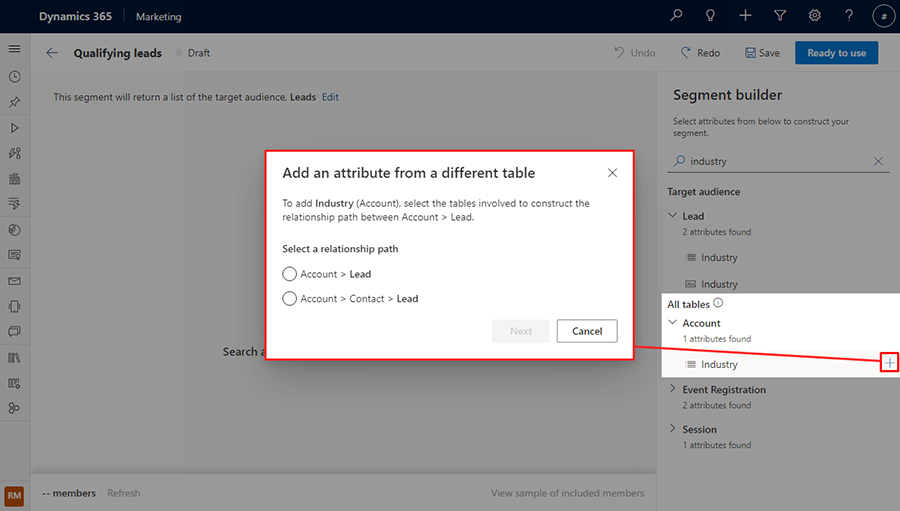
为关系路径选择“客户 >潜在顾客”,然后选择下一步按钮。 接下来,根据客户细分定义,将潜在顾客表与客户表之间的路径设置为“潜在顾客上级单位”,然后选择设置路径按钮。
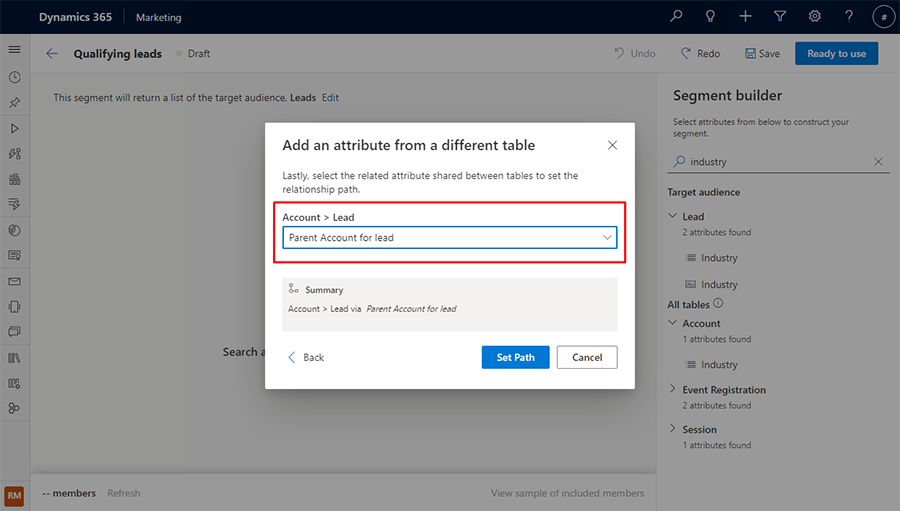
预览客户细分成员和大小估计
如果您对客户细分定义满意,选择底部工具栏上的刷新来快速检查您是否在进行正确的跟踪来创建客户细分。 此操作将估算此客户细分中有多少成员。
要查看应用根据您的定义提取的第一组客户细分成员的列表,选择底部工具栏上的查看包含的成员的示例。 此操作可预估该客户细分中的人员。
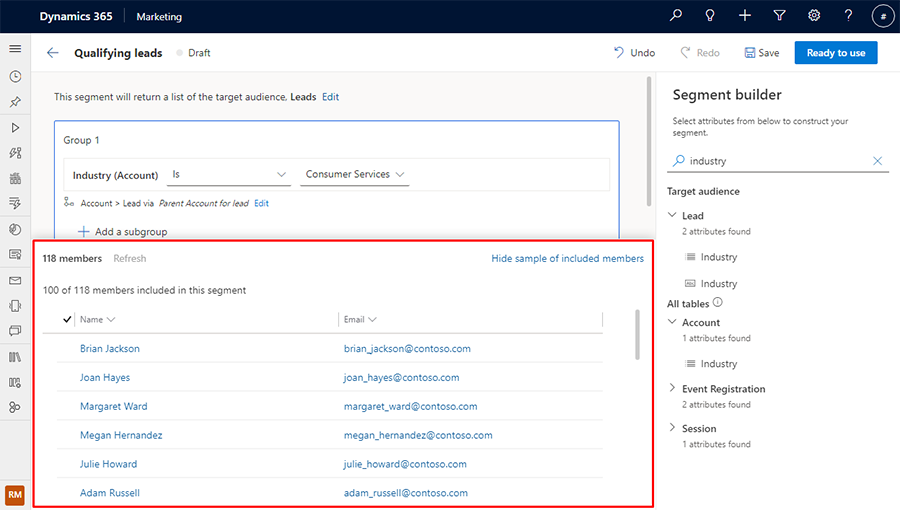
向客户细分添加子组
示例:公司规模超过 10,000 名员工的潜在顾客,其上级单位属于消费服务或金融服务行业。
您可以选择要添加到新子组的属性。 要执行此操作,搜索属性,然后从结果中选择属性项的名称。 将弹出一个上下文菜单,您可将该项目添加到新的子组或现有子组中。
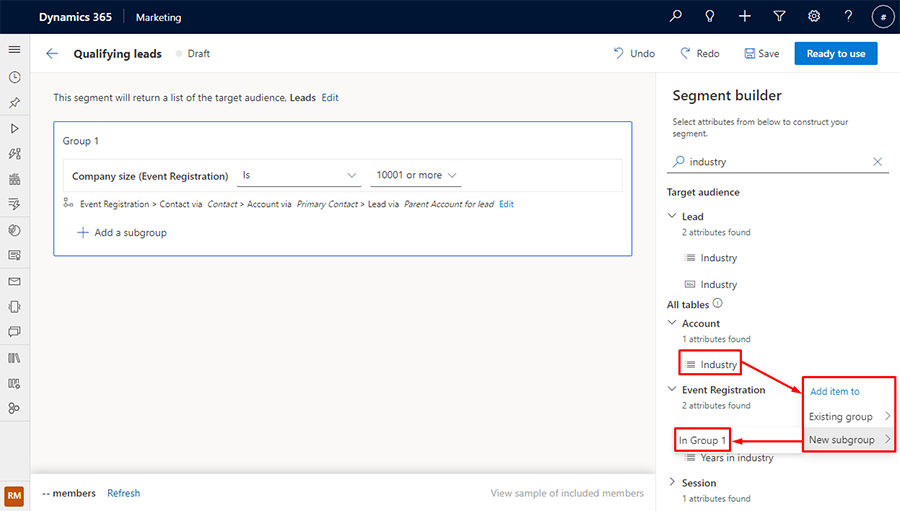
要包括来自任一子组的成员,选择 or 子组运算符。
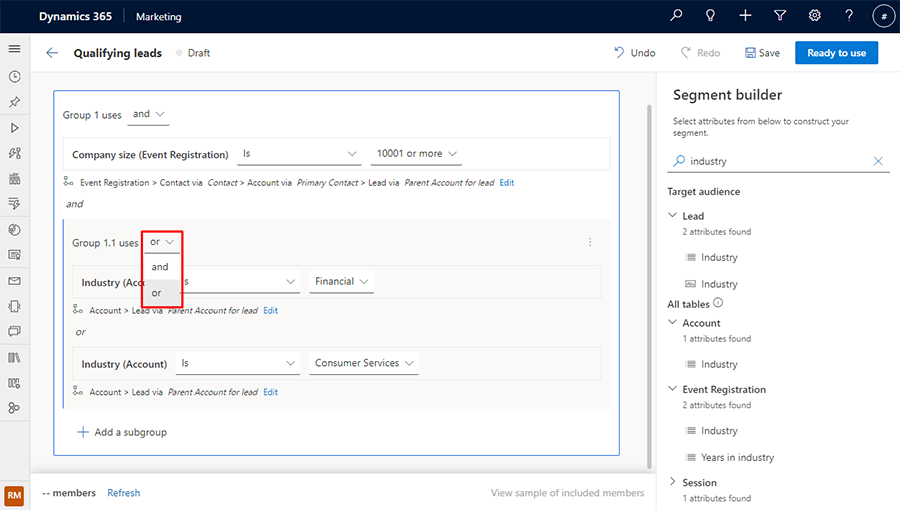
预览:将新组添加到客户细分
重要提示
预览功能不完整,但在正式发布前可用,以便客户可以获取早期访问和提供反馈。 预览功能不适合生产使用且功能受限。
Microsoft 不支持此预览功能。 Microsoft Dynamics 365 技术支持将不能帮助您解决问题。 预览功能并非供生产使用,尤其是处理个人数据或其他需要满足法律或法规合规性要求的数据时。
示例:假设您想要为公司规模超过 10,000 名员工的潜在顾客创建一个查询,潜在顾客的上级单位位于消费者服务或金融服务行业,但不是预算低于 $20,000 的潜在顾客。
要根据上述示例创建客户细分,为公司规模为 10,001 或以上的潜在顾客在 Customer Insights - Journeys 中创建一个新客户细分。 选择窗口右侧菜单上的顶部图标打开元素窗格。 然后,转到属性选项卡,搜索预算金额属性。 从结果列表中选择属性名称左侧的图标。 将出现一个上下文菜单,允许您将属性添加到现有组或新组中。
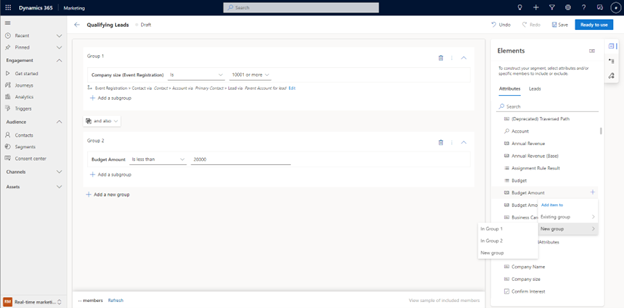
在上面的示例中,此属性被添加到一个新组(组 2)。 要创建所需的客户细分,在组之间选择运算符按钮。